Page 1
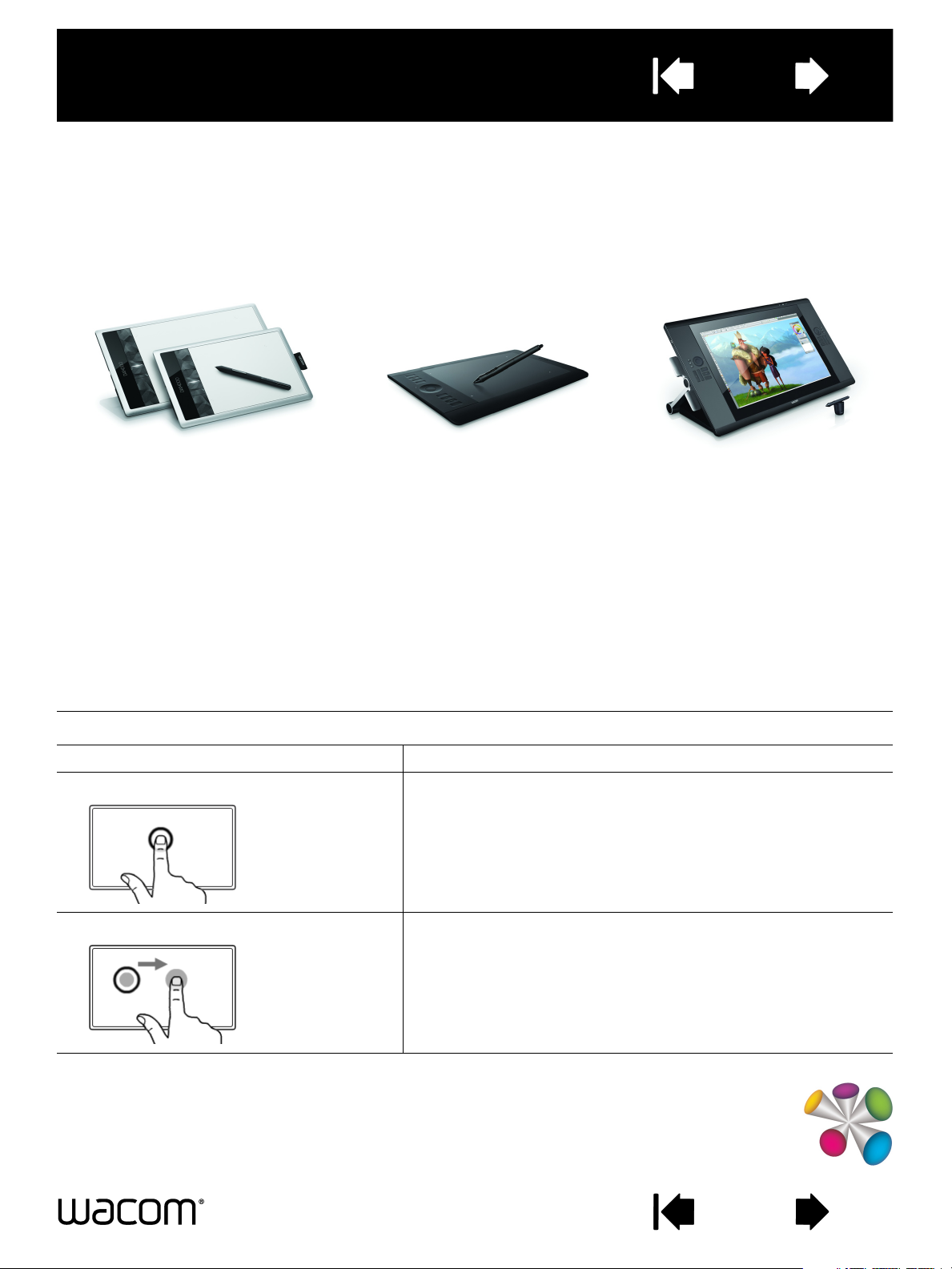
1
WACOM MULTI-TOUCH:
USO DE LA FUNCIÓN TÁCTIL CON PRODUCTOS WACOM
Los productos Wacom que admiten la función táctil están diseñados para mejorar la forma de trabajar.
La entrada táctil le permite interactuar con el ordenador simplemente colocando la punta de los dedos
sobre los productos Wacom, entre los que se incluyen tabletas (Bamboo, Intuos) y monitores interactivos
(Cintiq o productos similares).
En las siguientes ilustraciones:
• Un círculo gris relleno significa puntear y mantener.
• Un círculo sin rellenar significa puntear para clic.
• Un círculo relleno con un contorno negro significa puntear y después, puntear y mantener.
Atención: No todos los gestos son compatibles con todos los sistemas operativos o todos los controladores.
Consulte las Propiedades de la tableta Wacom o el Manual del usuario de Wacom para obtener información sobre
los gestos disponibles en su tableta o sistema operativo.
FUNCIONES BÁSICAS
D
ESPLAZAR EL CURSOR DE LA PANTALLA
PUNTEAR PARA CLIC
ARRASTRAR (solo Intuos y Bamboo)
Toque y deslice un solo dedo por la superficie de la tableta.
Puntee con un dedo para hacer clic. Puntee dos veces para hacer
doble clic.
Puntee con un dedo para seleccionar.
Vuelva a puntear rápidamente, dejando el dedo sobre la tableta,
y deslice para arrastrar.
1
Page 2
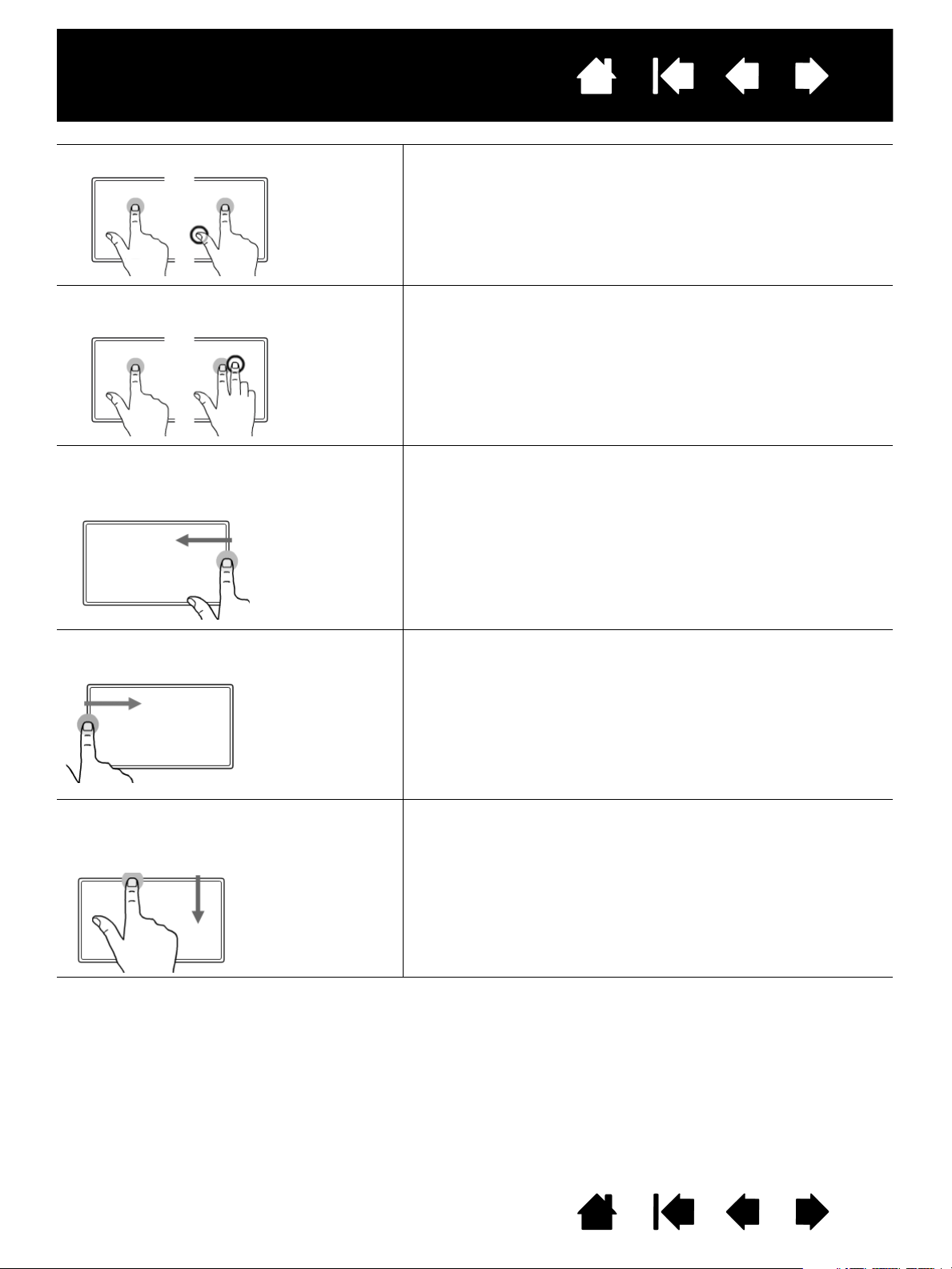
2
A
ÑADIR PUNTEO PARA CLIC
AÑADIR PUNTEO PARA CLIC DERECHO
(solo Intuos y Bamboo)
DESLIZAR DESDE EL BORDE DERECHO PARA
ABRIR LOS ACCESOS ("CHARMS")
solo Windows 8)
(
Mueva el cursor hasta un elemento. Puntee con el pulgar o con un
segundo dedo a la izquierda.
Nota: Si la orientación de la tableta está configurada para su uso
con la mano izquierda, toque a la derecha del primer dedo.
Mueva el cursor hasta un elemento. Puntee con un segundo dedo
a la derecha.
Nota: Si la orientación de la tableta está configurada para su uso
con la mano derecha, toque a la derecha del primer dedo.
Deslice un dedo desde el borde derecho de la tableta hacia el
centro para abrir los accesos ("charms").
DESLIZAR DESDE EL BORDE IZQUIERDO PARA
CAMBIAR DE APLICACIÓN (solo Windows 8)
DESLIZAR DESDE EL BORDE SUPERIOR
OINFERIOR PARA ABRIR LA BARRA DE
APLICACIONES (solo Windows 8)
Deslice un dedo desde el borde izquierdo de la tableta hacia el
centro para cambiar entre aplicaciones abiertas.
Deslice un dedo desde el borde superior o inferior de la tableta
hacia el centro para abrir la barra de aplicaciones.
2
Page 3

3
D
ESLIZAR DESDE EL BORDE SUPERIOR HASTA
EL INFERIOR PARA CERRAR APLICACIONES
solo Windows 8)
(
DESPLAZAR
HACER PUNTEO PARA CLIC DERECHO
Deslice un dedo desde encima del borde superior de la tableta
hasta debajo del borde inferior para cerrar una aplicación.
Mueva lentamente dos dedos en paralelo.
• Muévase hacia arriba para desplazarse hacia arriba.
• Muévase hacia abajo para desplazarse hacia abajo.
• Muévase hacia la izquierda para desplazarse hacia la
izquierda.
• Muévase hacia la derecha para desplazarse hacia la derecha.
Natural Scrolling (Desplazamiento natural) en Mac OS 10.7 y 10.8
para obtener información sobre Natural Scrolling (Desplazamiento
natural), consulte la documentación de uso o soporte de su Mac.
Puntee con dos dedos separados ligeramente.
:
ZOOM
GIRAR
ZOOM INTELIGENTE
Separe dos dedos el uno del otro para ampliar.
Junte dos dedos para reducir.
Mueva dos dedos en el sentido de las agujas del reloj o en el
sentido contrario para girar una imagen.
Haga doble punteo con dos dedos para ampliar.
Haga doble punteo por segunda vez para reducir.
3
Page 4

4
D
ESLIZAR DESDE EL BORDE DERECHO PARA
ABRIR EL CENTRO DE NOTIFICACIONES
solo Mac OS 10.8)
(
DESLIZAR HACIA LA IZQUIERDA/DERECHA
PARA NAVEGAR
HACER DOBLE PUNTEO PARA BUSCAR
(solo Mac OS 10.8)
Deslice dos dedos desde el borde derecho de la tableta hacia el
centro para abrir el Centro de Notificaciones.
Deslice con dos o tres dedos separados ligeramente.
• Deslice hacia la derecha para activar el comando "Avanzar"
en la mayoría de navegadores y visores de imágenes.
• Deslice hacia la izquierda para activar el comando
"Retroceder".
Puntee dos veces con tres dedos separados ligeramente para
buscar.
ARRASTRAR (solo Intuos)
DESLIZAR IZQ./DCHA. PARA CAMBIAR
APLICACIÓN
DESLIZAR HACIA ARRIBA PARA MOSTRAR EL
ESCRITORIO
Solo Mac OS 10.7
superficie de la tableta.
Use tres dedos separados ligeramente para arrastrar.
Deslice a la izquierda o derecha con cuatro dedos separados
ligeramente para abrir el selector de aplicaciones.
Mac OS 10.7
las aplicaciones a pantalla completa.
Deslice hacia arriba con cuatro dedos para mostrar el escritorio.
Deslice de nuevo para que las ventanas abiertas vuelvan al
escritorio.
• Mac OS 10.7
Deslice hacia arriba de nuevo para salir de Mission Control.
• Para Bamboo: Use tres dedos para deslizar.
: Puntee para seleccionar. Separe el dedo de la
: Deslice a la izquierda o derecha para cambiar entre
: Deslice hacia arriba para Mission Control.
4
Page 5

D
ESLIZAR HACIA ABAJO PARA FLIP
XPOSÉ/APP EXPOSÉ/
3D/E
REDUCIR PARA LAUNCHPAD
5
Deslice hacia abajo con cuatro dedos.
• Flip 3D (Windows)
a deslizar hacia abajo para cerrar Flip 3D.
• Exposé (Mac)
a deslizar hacia abajo para cerrar Exposé.
• App Exposé, Mac 10.7 y 10.8
obtener una vista previa de las ventanas abiertas de la
aplicación con la que está trabajando. Vuelva a deslizar hacia
abajo de nuevo para salir de App Exposé.
• Para Bamboo: Use tres dedos para deslizar.
Mac OS 10.7 y 10.8: junte el pulgar y tres dedos para ocultar las
ventanas abiertas y mostrar todas las aplicaciones.
: Deslice una vez para abrir Flip 3D. Vuelva
: Deslice una vez para abrir Exposé. Vuelva
: deslice hacia abajo para
SEPARAR LOS DEDOS PARA MOSTRAR EL
ESCRITORIO
PUNTEAR PARA GUARDAR (Intuos)
OMOSTRAR TECLADO (solo monitores
interactivos)
FUNCIONES ESPECÍFICAS DE WACOM
P
UNTEAR PARA VER EL MENÚ RADIAL
(solo Intuos y monitores interactivos)
Mac OS 10.7 y 10.8: separe el pulgar y tres dedos para mostrar el
escritorio.
• Intuos
• Monitor interactivo
Puntee con tres dedos en la superficie de la tableta para abrir el
menú radial en la pantalla.
: Puntee con los dedos en la superficie de la tableta
para guardar su trabajo en la ventana de la aplicación abierta.
: Puntee con los dedos en la superficie de
la tableta para mostrar el teclado.
DESLIZAR HACIA ABAJO PARA MOSTRAR LOS
AJUSTES (solo Intuos y monitores interactivos)
Deslice hacia abajo para activar un diagrama interactivo de los
ajustes actuales de ExpressKey, Touch Ring y del lápiz.
Vuelva a deslizar hacia abajo para omitir el diagrama.
5
Page 6
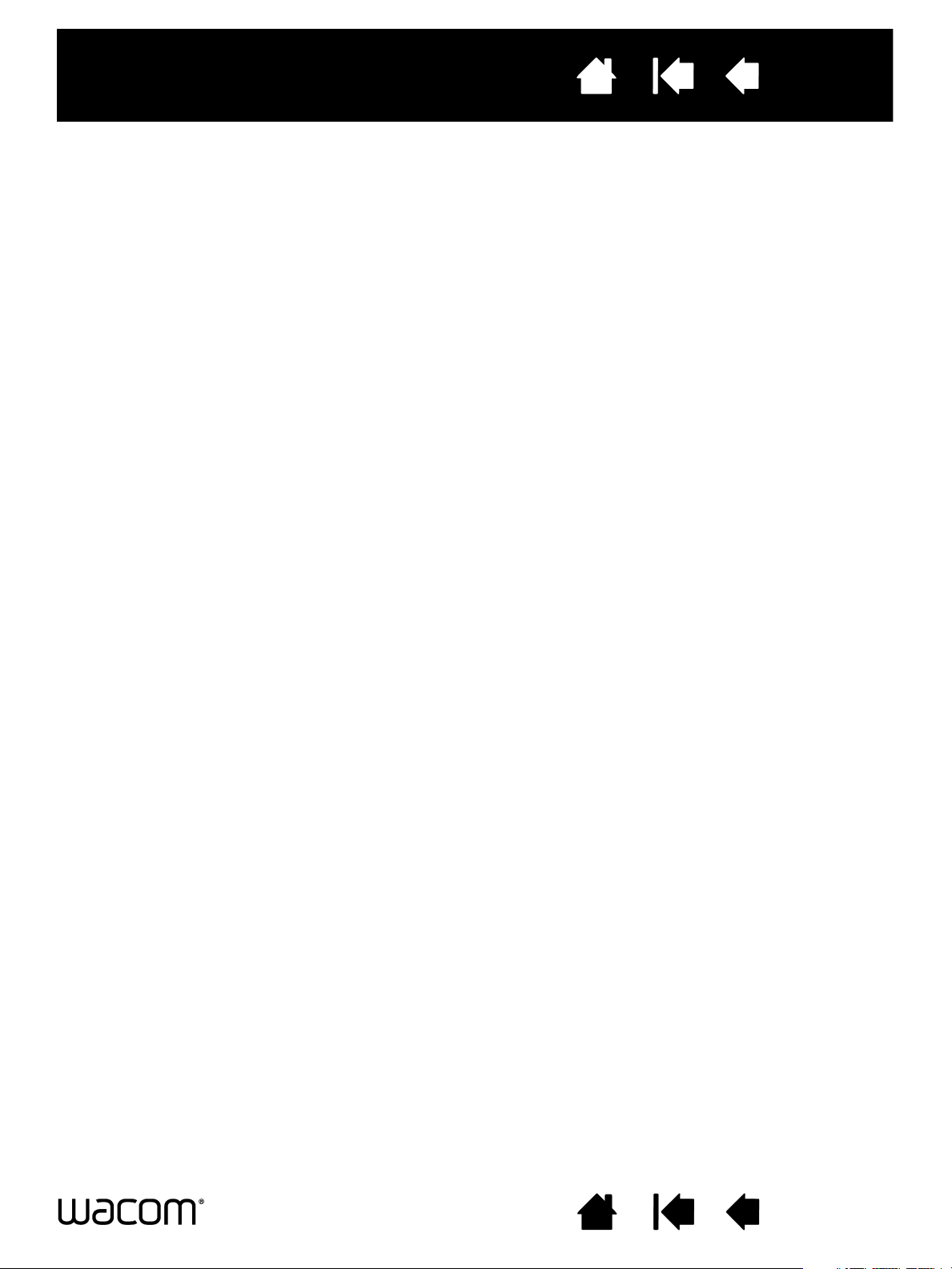
6
Wacom Multi-Touch: Uso de la función táctil con productos Wacom
Versión 3.1, Rev A0313
Copyright © Wacom Co., Ltd., 2013
Todos los derechos reservados. Se prohíbe la reproducción de cualquier parte de este documento, excepto para
uso personal.
Wacom se reserva el derecho de revisar esta publicación sin obligación de notificar dichos cambios.
Wacom hace todo lo posible para ofrecer información actualizada y precisa en este documento. Sin embargo,
Wacom se reserva el derecho de cambiar cualquier especificación y configuración del producto según su criterio,
sin previo aviso y sin obligación de incluir dichos cambios en este documento.
Bamboo, Intuos, Cintiq y Wacom son marcas comerciales registradas de Wacom Co., Ltd.
Microsoft y Windows son marcas comerciales registradas o marcas comerciales de Microsoft Corporation en
EE.UU. o en otros países. Apple y Mac son marcas comerciales registradas de Apple Inc., registradas en los
EE. UU. y en otros países.
Cualquier otro nombre de producto o empresa mencionado en este documento puede ser una marca comercial
o estar registrado como marca comercial. La mención de productos de terceros es meramente informativa y no
constituye ni una promoción ni una recomendación. Wacom no asume ninguna responsabilidad respecto al
rendimiento o uso de tales productos.
ExpressKey es una marca registrada de Ginsan Industries, Inc. y se utiliza con autorización.
6
